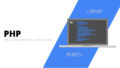CSS Gridレイアウトとは?
CSS Gridレイアウトは、Webページのレイアウトを効率的に管理できる強力なツールです。
従来のフロートやフレックスボックスに比べて、Gridはより複雑なレイアウトを簡単に作成することが可能です。
特に、行と列の両方を同時に制御できるため、正確なデザインを柔軟に実現できます。
フレックスボックスとの違い
フレックスボックスは主に1次元のレイアウト(行または列)を制御するのに対して、Gridレイアウトは2次元のレイアウト(行と列の両方)を管理します。
これにより、より高度なデザインが可能となり、複雑なページ構造にも対応できます。
例えば、Gridレイアウトを使うと、行と列を自由に定義し、その上に要素を配置することができます。
また、異なるサイズの要素を簡単に組み合わせることができるため、自由度が高いのが特徴です。
Gridレイアウトの基本操作
CSS Gridを使いこなすためには、基本的な操作方法を理解する必要があります。
ここでは、GridコンテナとGridアイテムの概念、および行と列の定義について紹介します。
GridコンテナとGridアイテム
まず、Gridレイアウトを適用するには、HTMLの要素に対してdisplay: gridを指定し、その要素をGridコンテナに変えます。
Gridコンテナの中に含まれる子要素は自動的にGridアイテムとなります。
以下のコードは基本的なGridコンテナの設定例です。
.container {
display: grid;
}行と列の定義(grid-template-rows, grid-template-columns)
CSS Gridでは、行と列を指定してレイアウトを作成します。
行(row)と列(column)のサイズは、grid-template-rowsとgrid-template-columnsプロパティを使って定義します。
例えば、3つの列をそれぞれ100px, 200px, 1frで設定する場合、次のように書きます。
.container {
display: grid;
grid-template-columns: 100px 200px 1fr;
grid-template-rows: auto 100px;
}ここで1frは残りのスペースを自動で割り当てるため、レスポンシブなデザインに役立ちます。
Gapの設定(grid-gap)
Gridアイテム同士の間にスペースを設定するためには、grid-gapプロパティを使います。
例えば、10pxのスペースを設定したい場合は、次のように指定します。
.container {
display: grid;
grid-gap: 10px;
}このように、CSS Gridを使用すれば、行と列のサイズやアイテムの間隔を簡単に管理できます。
実例を使ったCSS Gridレイアウトの活用
CSS Gridを使うことで、さまざまなレイアウトが簡単に実現できます。
ここでは、いくつかの具体的なレイアウト例を紹介します。
シンプルな2カラムレイアウト
2つの列を持つレイアウトは、よく使われるデザインパターンの一つです。
次のコードでは、左側にナビゲーションメニュー、右側にメインコンテンツを配置する2カラムレイアウトを作成しています。
<div class="container">
<div class="nav">ナビゲーション</div>
<div class="main">メインコンテンツ</div>
</div>
<style>
.container {
display: grid;
grid-template-columns: 200px 1fr; /* 2カラムのレイアウト */
grid-gap: 10px;
}
.nav {
background-color: #f8f8f8;
}
.main {
background-color: #e8e8e8;
}
</style>3カラムのレスポンシブデザイン
次に、レスポンシブな3カラムレイアウトの例を見てみましょう。
このレイアウトは、画面の幅が狭くなると、1列に並び替えられます。
<div class="container">
<div class="header">ヘッダー</div>
<div class="content">コンテンツ</div>
<div class="aside">サイドバー</div>
</div>
<style>
.container {
display: grid;
grid-template-columns: repeat(3, 1fr);
grid-gap: 10px;
}
.header, .content, .aside {
background-color: #d8d8d8;
padding: 20px;
}
@media (max-width: 600px) {
.container {
grid-template-columns: 1fr; /* 画面が狭くなると1列に変更 */
}
}
</style>フルページレイアウトの実例
最後に、ページ全体のレイアウトをCSS Gridで実現する例です。
ヘッダー、コンテンツ、サイドバー、フッターを使ったフルページレイアウトを作成します。
<div class="container">
<header>ヘッダー</header>
<nav>ナビゲーション</nav>
<main>メインコンテンツ</main>
<aside>サイドバー</aside>
<footer>フッター</footer>
</div>
<style>
.container {
display: grid;
grid-template-areas:
"header header header"
"nav main aside"
"footer footer footer";
grid-template-columns: 1fr 3fr 1fr;
grid-template-rows: auto 1fr auto;
grid-gap: 10px;
}
header {
grid-area: header;
background-color: #f2f2f2;
}
nav {
grid-area: nav;
background-color: #e2e2e2;
}
main {
grid-area: main;
background-color: #d2d2d2;
}
aside {
grid-area: aside;
background-color: #c2c2c2;
}
footer {
grid-area: footer;
background-color: #b2b2b2;
}
</style>このように、CSS Gridを使えば、シンプルな2カラムレイアウトから複雑なフルページレイアウトまで柔軟に作成できます。
Gridレイアウトの応用テクニック
CSS Gridは基本的なレイアウトを作成するだけでなく、さまざまな応用テクニックを活用することで、より柔軟で高度なデザインを実現できます。
ここでは、いくつかの応用的な使い方を紹介します。
Gridの自動配置機能(auto-fill, auto-fit)
Gridレイアウトでは、auto-fillとauto-fitを使って、画面サイズに応じて要素を自動的に配置することができます。
これにより、動的に変化するコンテンツのレイアウトを管理できます。
.container {
display: grid;
grid-template-columns: repeat(auto-fill, minmax(200px, 1fr));
grid-gap: 10px;
}この例では、各列が最小200px、最大1frのサイズで配置され、空きスペースに自動的にアイテムがフィットします。
重なり合う要素の管理(grid-area, z-index)
CSS Gridでは、grid-areaを使って複数の要素を同じ場所に重ねて配置することができます。
また、z-indexを使用して、要素の重なり順を制御します。
.container {
display: grid;
grid-template-areas:
"header header header"
"main main aside"
"footer footer footer";
}
.header {
grid-area: header;
z-index: 1;
}
.main {
grid-area: main;
z-index: 2;
}この設定により、特定の要素が他の要素の上に重なる順番を簡単にコントロールできます。
メディアクエリを使ったレスポンシブデザイン
Gridレイアウトは、メディアクエリと組み合わせることで、レスポンシブなデザインを実現できます。
画面サイズに応じて、レイアウトを変化させるための設定が可能です。
.container {
display: grid;
grid-template-columns: repeat(3, 1fr);
}
@media (max-width: 768px) {
.container {
grid-template-columns: 1fr; /* 画面幅が狭くなった時に1列に変更 */
}
}この例では、画面幅が768px未満になると、3カラムレイアウトが1カラムに変わります。
これらの応用テクニックを使うことで、より柔軟でダイナミックなレイアウトが実現でき、ユーザー体験を向上させることができます。
まとめ
CSS Gridは、2次元レイアウトを簡単かつ柔軟に構築できる非常に強力なツールです。
シンプルなカラムレイアウトから、複雑なフルページデザインまで、さまざまなデザインニーズに対応できるのが大きな特徴です。
また、grid-template-columnsやgrid-template-rowsを活用した行列の定義、grid-areaを使ったレイアウトの配置、さらにはauto-fillやauto-fitといった機能を使うことで、レスポンシブデザインにも簡単に対応できます。
さらに、メディアクエリやz-indexのような応用テクニックを組み合わせることで、より高度なレイアウトを実現できるため、ユーザーの操作環境に合わせたダイナミックなデザインが可能になります。
CSS Gridは、Webエンジニアとして習得すべき重要なスキルであり、効率的で美しいWebページを作成するための鍵となります。
まずは基本を押さえつつ、少しずつ応用技術を取り入れて、洗練されたレイアウトを実現していきましょう。